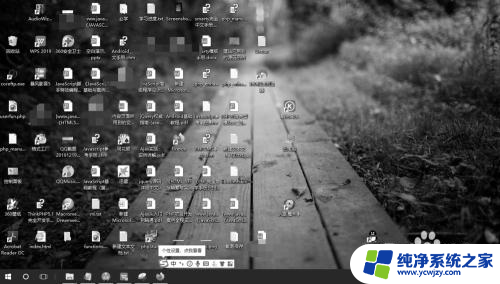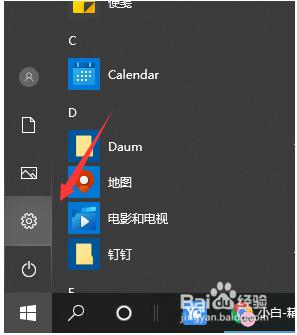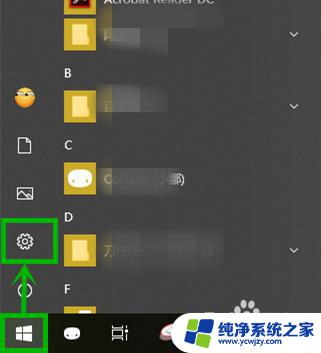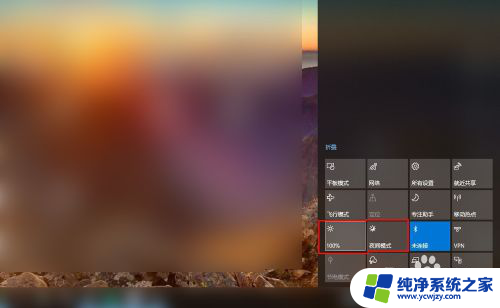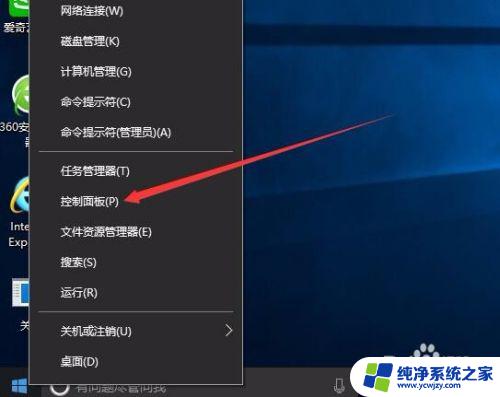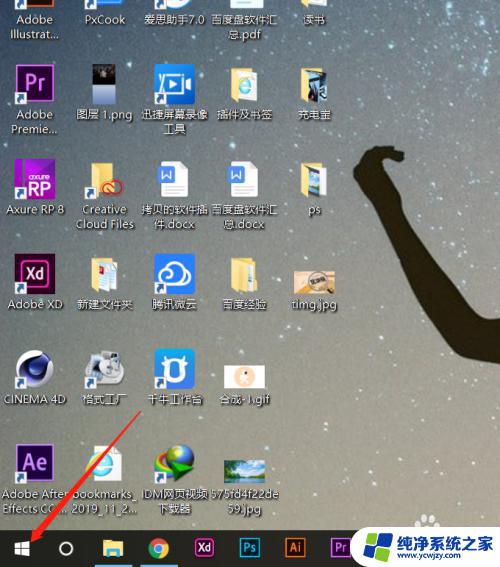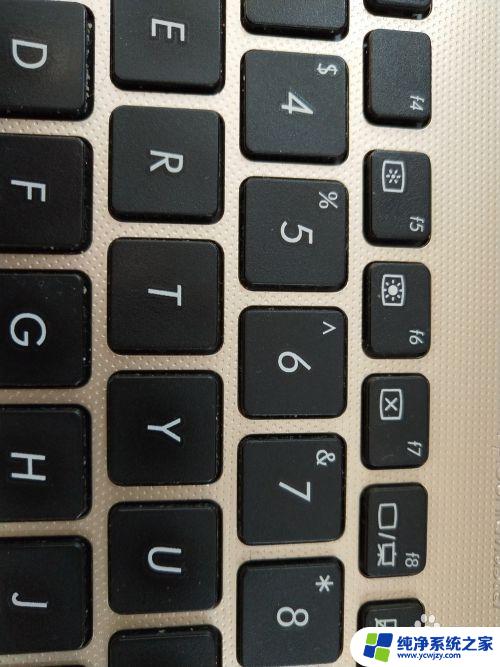笔记本屏幕自己变暗 Win10屏幕亮度自动变暗怎么办
更新时间:2024-02-03 17:48:01作者:yang
当我们使用笔记本电脑时,有时候会遇到一个问题,就是屏幕自己突然变暗了,特别是在使用Windows 10系统时,有些用户经常会遇到屏幕亮度自动变暗的情况。这种情况不仅会影响我们的使用体验,还可能给我们的工作和学习带来一些不便。当我们遇到笔记本屏幕自己变暗的问题时,应该怎么办呢?下面将为大家介绍一些解决方法,帮助大家解决这个烦恼。

步骤:
1、在开始菜单上单击右键,选择【控制面板】;
2、在控制面板将查看方式修改为“大图标”,在下面点击【电源选项】;
3、点击当前选择的电源计划左侧的【选择关闭显示器的时间】;
4、在下面将“用电池”和“接通电源” 选项下的【调整计划亮度】滑动块都移到最右侧,点击保存即可。
5、接着点击下面的“更改高级电源设置”;
6、展开【显示】—【启用自适应亮度】,将下面两个选项都关闭。然后点击【应用】,再点击【确定】完成设置。
完成设置后屏幕就不会自动变暗了。
以上就是笔记本屏幕自动变暗的全部内容,有需要的用户可以根据小编的步骤进行操作,希望能对大家有所帮助。